Básico
Aquí puede editar el nombre de un Nodo. Si olvida cuál era la función de un Nodo determinado después de haber sido renombrado, su nombre original aún se puede encontrar en el área de Información del Editor de Nodos.
Cada Nodo se puede modificar debido a actualizaciones del programa o por otros motivos. Esta es la razón por la cual los Nodos usan un número de versión interno, que permite seleccionar la versión deseada o trabajar con la última versión (configuración predeterminada) de un Nodo dado.
Los detalles sobre el control de versiones se pueden encontrar en Versión Etiqueta.
Para mantener una visión general al trabajar con seteos de Nodos complejos, los nodos se pueden colorear individualmente (algunos tipos de nodos ya tienen un color asignado).
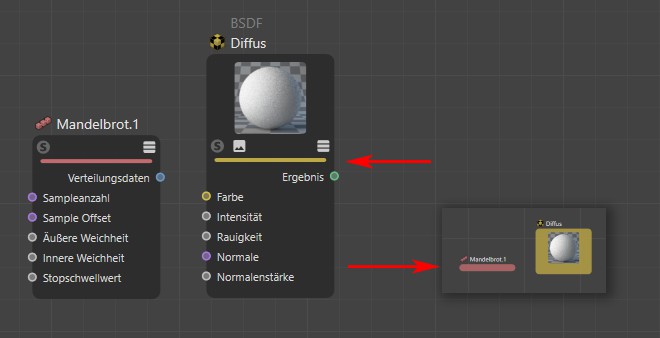 Derecha: visualización de nodos al alejarse.
Derecha: visualización de nodos al alejarse.
Estas 3 opciones reflejan los 3 comandos de puerto en el menú Nodo del Editor de nodos para las opciones respectivas. Aquí puede definir esencialmente si y qué puertos deben mostrarse.
- Expandido/Colapsado: ver Mostrar Todos los Puertos.
- Conectados: Ver Mostrar Puertos Conectados.
Aquí puede definir para cada nodo individualmente, si se debe mostrar una vista previa, no todos los nodos tienen uno.
Esto también se puede hacer interactivamente directamente en la vista Nodo haciendo clic en el segundo icono de la izquierda sobre la barra de colores.
En el menú Preferencias (pestaña Editor de nodos), también puede definir la visibilidad de la vista previa para todos los nuevos nodos que se crearán.
Aquí puede definir si algún comentario de Nodo debe mostrarse en la vista de Nodo debajo del Nodo respectivo:
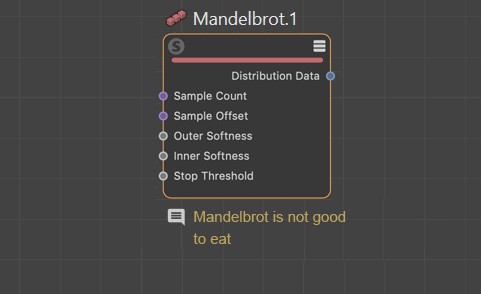
Esto se puede hacer de forma interactiva en la vista de nodo para los comentarios existentes haciendo clic en el icono de comentario a la izquierda debajo del nodo.
Aquí puede ingresar su comentario. Los textos más largos se mostrarán en forma abreviada en el Editor de nodos.
Esta opción se relaciona con la visualización en el Administrador de escenas, por ejemplo, si este nodo es parte de la pila de un objeto. Si está habilitada, esta función se mostrará como un símbolo de etiqueta junto al objeto en el Administrador de escenas. Este efecto se puede controlar directamente en el Administrador de escenas si hace clic en el símbolo de marcador al lado del elemento en la pila.
Esta opción se relaciona con la visualización en el Administrador de escenas, por ejemplo, si este nodo es parte de la pila de un objeto. Si está habilitada, esta función se mostrará como un símbolo de etiqueta junto al objeto en el Administrador de escenas. Este efecto se puede controlar directamente en el Administrador de escenas si hace clic en el símbolo de marcador al lado del elemento en la pila.